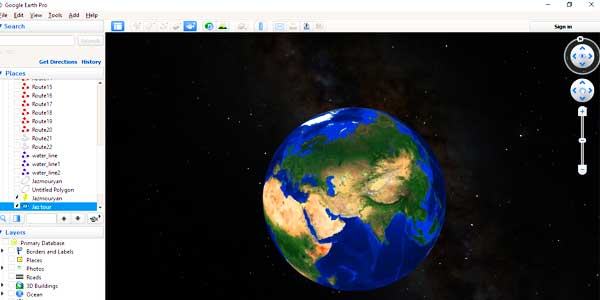
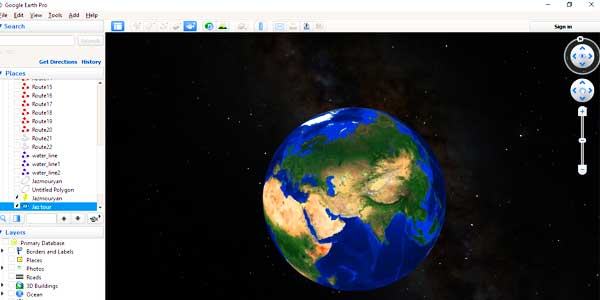
ضبط فیلم در Google Earth pro
آموزش ضبط فیلم در برنامه Google Earth pro
برنامه Google Earth pro قابلیت های زیادی در موقعیت یابی و شناسایی مناطق مختلف با دید از بالا دارد یکی از قابلیت های این برنامه که کمتر مورد استفاده قرار می گیرد امکان ضبط توری است که از یک نقطه به نقطه دیگر حرکت می کنیم. با استفاده از این قابلیت شما می توانید موقعیت منطقه خود به صورت ویدویی از بالا تا روی منطقه یا نقطه ای که قرار است در انجا مشاهدای انجام دهید را ذخیره کنید.
∗آموزش ویدیویی اضاف شد
مراحل ضبط فیلم در برنامه Google Earth pro
۱- در مرحله اول باید برنامه Google Earth pro را نصب کنید. بعد از نصب برنامه ابتدا منطقه ای که می خواهید از بالا دوربین به سمت آن حرکت کند را مشخص کنید. برای این کار اول روی منطقه ای که می خواهید دوربین در اخر بر روی آن قرار بگیرد زوم کنید و سپس روی آیکون ![]()
![]()
۲- حالا تا هر ارتفاعی یا هر نقطه ای از آسمان یا زمین که مد نظر دارید می توانید از منطقه خود فاصله بگیرد. بهتر است تمام موارد غیر ضروری مانند قابلیت عکس از منطقه یا نشان دادن خطوط مختصات را غیر فعال کنید.
۳- حالا اگر دو بار بر روی نشانه یا مختصاتی که در مرحله یک برای منطقه خود درست کردیم کلیک کنید می بینید که نرم افزار به صورت خودکار از موقعیت کنونی به منطقه پیش فرض حرکت می کند.
۴- حال دوباره به حالت قبل برگیرید و این بار بر روی آیکون ![]()
![]()
۵- بعد از قرار گیری بر روی نقطه اول دکه ذخیره را فشار دهید تا به قسمت نام ویدیو هدایت شوید. در این قسمت یک نام برای ویدیوی خود انتخاب کنید.
۶- در انتها نیر با بستن حالت ویدیو و رفتن به مسیر tools و قسمت movie maker می توانید کیفیت و مسیر ذخیره ویدیو خود را انتخاب کنید. توصیه می شود که از کیفیت mp4 و رزلوشن های پایین استفاده کنید. زیرا با افزایش کیفیت فیلم لگ و پرش در ویدیو نیز زیاد می شود.
کلیپ ویدیویی آموزش
تایم لپس هامون جازموریان از سال ۱۹۸۴ تا سال ۲۰۱۸ توسط نرم افزار
دانلود قسمت اول قصه های بی بی و چکور (سهام عدالت)
آموزش شکستن قفل گوشی ال جی LG K10 , K8 , K7 به ساده ترین حالت ممکن
حل ارور The Feature You Are Trying to Use in on a Network Resource

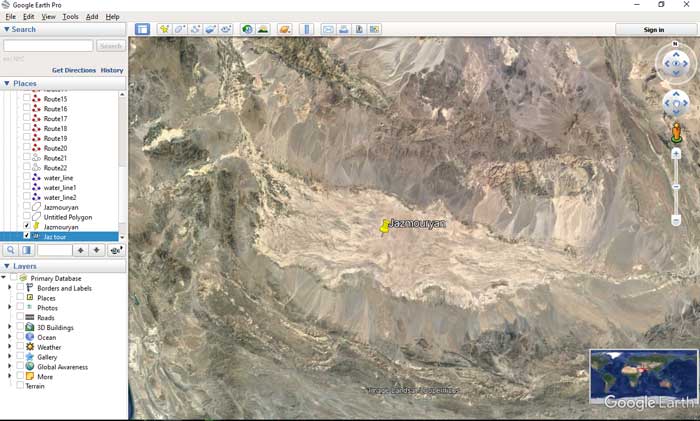
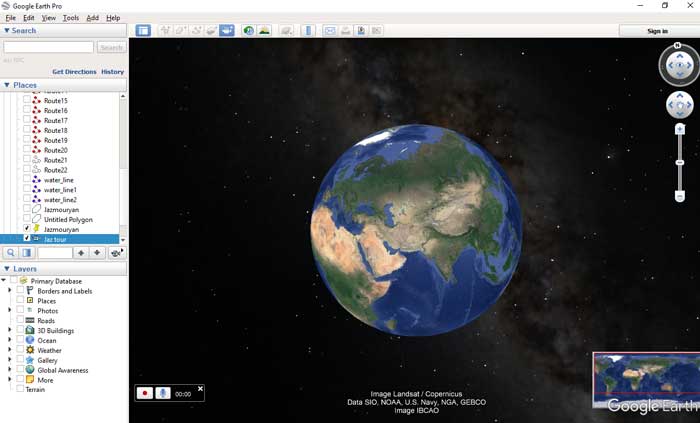
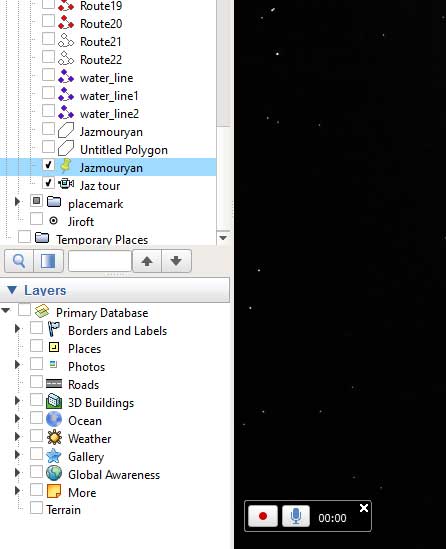
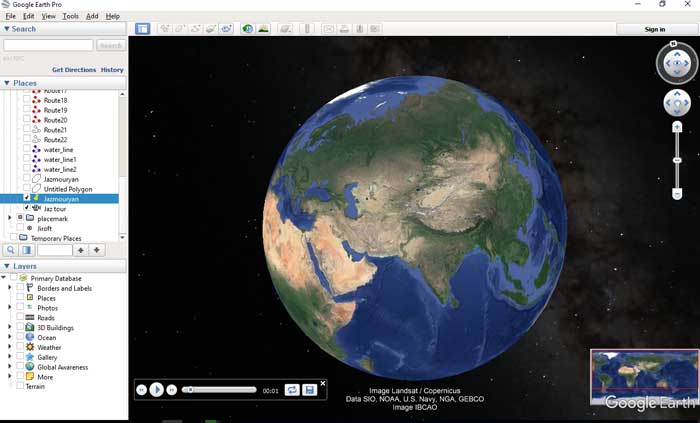
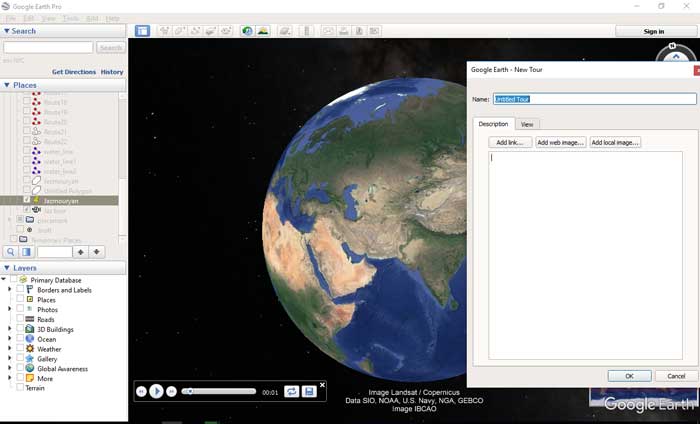
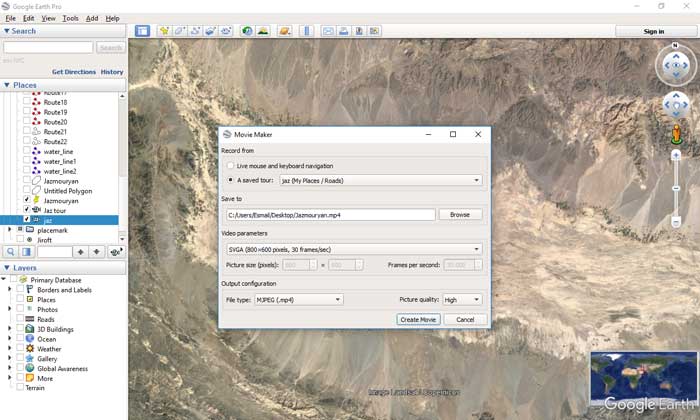


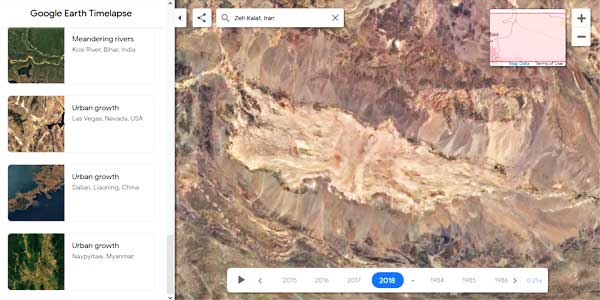
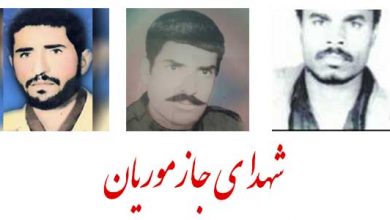
سلام من این برنامه رو نصب کردم ولی به مرحله Tools که میرسم میبینم که گزینه Movie Maker غیرفعاله و نمیشه روش کلیک کرد. راه حل چیه؟
سلام لطفا برنامه رو بروزرسانی و مراحل رو طبق آموزش پیش ببرید
این نسخه Google Earth Pro 7.3.6.9345 رو نصب کردم که فعلا آخرین نسخه موجوده.
دستت درد نکنه ممنون از راهنماییتون
خوشحالم که براتون مفید بود.
سلام سپاس از آموزشتون
سلام ، تشکر از همراهی
سلام اموزش خیلی خوب بود .محصوصا ویدئو ضمیمه.ممنون. فقط من با فرمتmp4 میزنم تصویر درست سیو نمیشه
سلام. از نسخه های جدید استفاده یا با کیفیت های دیگه ذخیره کن و بعدا با کنورتر به فرمت دلخواه تبدیلش کن
سلام آیا ممکنه در تاریخ مشخصی بتونم یک فیلم تصادف رو از گوگل مپ ذخیره کنم
سلام ؛ متاسفانه نقش های گوگل تو ایران هر چند سال یکبار اپدیت میشن و نمیشه وقایع لحظه ای رو پیگیری کرد
متشکرم از پاسخگویی شما موفق باشید
خواهش می کنم